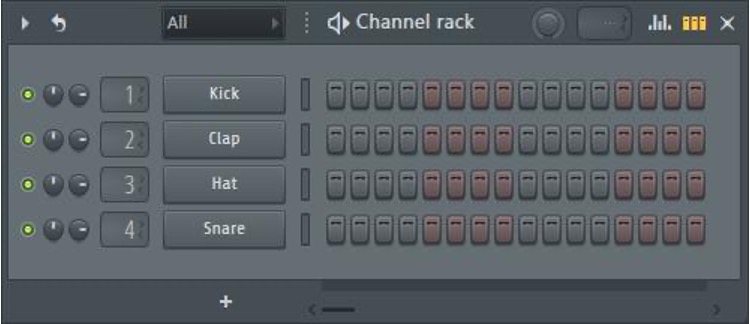FL STUDIO: Lekcja 1 - Poznajemy Beat
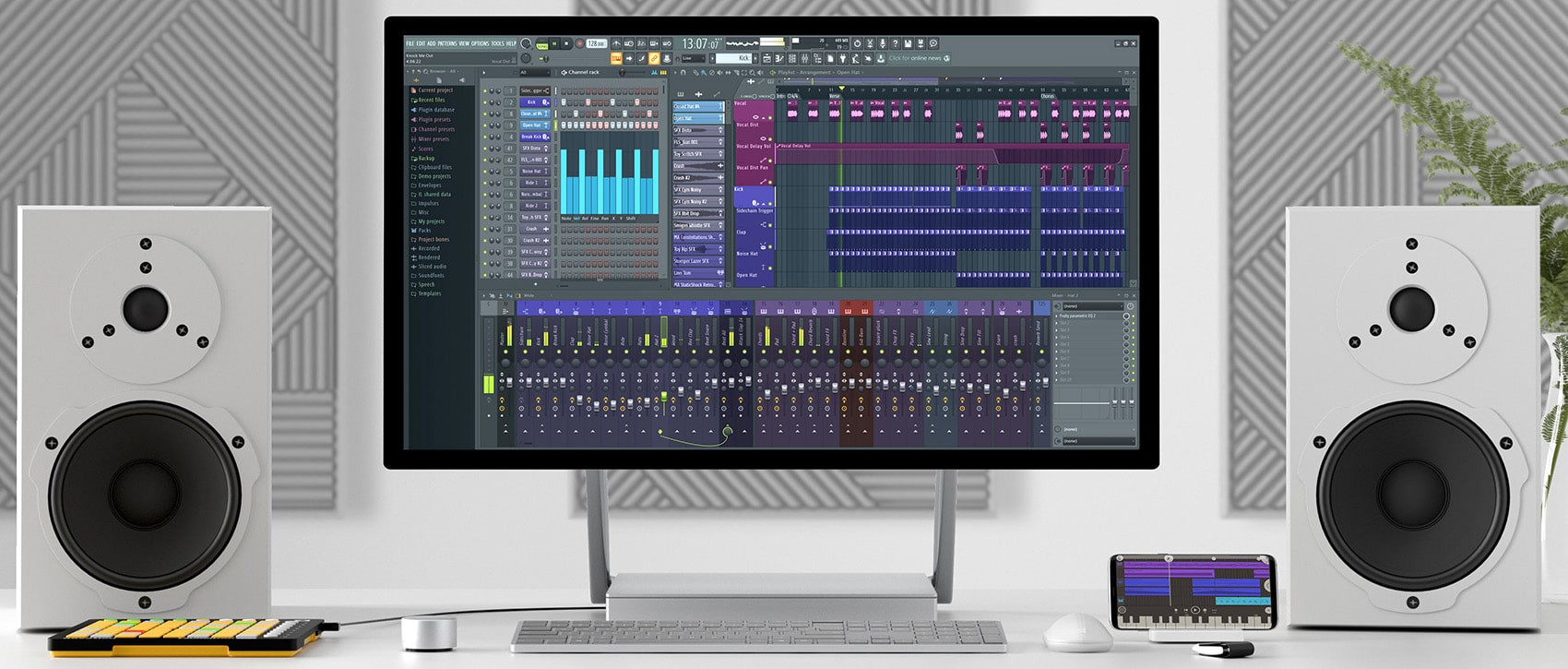
FL STUDIO: Lekcja 1 - Poznajemy Beat
Na tej lekcji, nauczysz się jak tworzyć pochód rytmiczny – zwany dalej patternem rytmicznym (składający się z beat’ów) przy użyciu sekwencera krokowego programu FL Studio. Wprowadzamy koncepcję, by czas był przedstawiony w formie siatki, podzielonej na regularne bloki, gdzie będą odtwarzane dźwięki (w postaci sekwencji). Grupy bloków tworzą muzyczne ‘takty’ (po ang. ‘bars’).
- Otwórz aplikację FL Studio. Z menu File (Plik) wybierz opcję New from template (Nowy z szablonu) > Minimal > Basic (Podstawowy).
Teraz patrzysz na Pulpit (Desktop) programu FL Studio, a program który właśnie otworzyłeś nazywa się sekwencer. W lewym górnym rogu pulpitu znajduje się podłużny cienki pasek wyświetlacza pod paskiem Menu Bar. Jest on nazywany Paskiem Podpowiedzi (Hint Bar).
Znajdź przycisk Metronomu po prawej górnej stronie pulpitu i kliknij go lewym klawiszem myszy. W Twoich słuchawkach lub w głośnikach słychać będzie teraz miarowy dźwięk metronomu (click). To jest właśnie nadający tempo beat i stanowi on przewodni puls (rytm) danego utworu.
Słuchając klikającego dźwięku metronomu, wyobraź sobie powtarzający się pattern złożony się z czterech beat’ów, z akcentem na pierwszy beat. Ten pattern to nasze metrum. Aby lepiej poczuć ten pattern, powtarzaj sobie cyklicznie odliczanie "RAZ dwa trzy cztery" z akcentem na "RAZ" podążając za klikiem metronomu. Tak naprawdę, jeśli uważnie wsłuchasz się w dźwięki Metronomu zauważysz, że pierwszy klik z cyklicznie powtarzalnych czterech dźwięków patternu jest właśnie zaakcentowany.Odszukaj pole z tempem - Tempo (z prawej strony przycisku nagrywania Record). Najedź kursorem myszy na pole Tempo, z lewej jego strony (kursor myszy nad większymi cyframi, nie nad mniejszymi), po czym kliknij lewym klawiszem myszy i przeciągnij do góry tak, by wartość numeryczna wzrosła do 140. Jaki efekt ma to działanie na nasz beat?
Teraz kliknij lewym klawiszem myszy i przeciągnij w dół tak, by wartość numeryczna zmalała do 100. Jaki efekt teraz ma to działanie na nasz beat?
Ustaw wartość tempa na 130 bpm i pozostaw sekwencer w funkcji cyklicznego odtwarzania.
W środkowej części pulpitu zobaczysz okno zawierające cztery kanały nazwane kolejno Kick (Stopa), Clap (Klaskanie), Hi-Hat i Snare (Werbel). Jeżeli nie widzisz tego okna, kliknij lewym klawiszem myszy przycisk skrótu Shortcut tuż nad przyciskiem Play [choć nie zawsze, to zależy od układu paska narzędzi], który będzie wyświetlony w pasku podpowiedzi Hint Bar jako opcja "View channel rack" (Widok rack’a z kanałami). Nazywa się to Okno Kanałów (Channel Window) i zawiera Sekwencer Krokowy (Step Sequencer). Wyświetlone opcje Kick (Stopa), Hat (Hi-hat) i Snare (Werbel) przedstawiając odpowiednio bęben basowy (czyli popularną „stopę”), talerze hi-hat oraz werbel – czyli podstawowe elementy standardowego zestawu perkusyjnego, natomiast opcja Clap odpowiada brzmieniu klaskania rękami.
Po prawej stronie każdej nazwy kanału zobaczysz szesnaście małych prostokątów (zwanych krokami) ułożonych w formie grup po cztery, raz czarne, raz czerwone, na przemian. W rzędzie z kanałem stopy Kick, kliknij lewym klawiszem myszy pierwszy krok (tzn.: pierwszy czarny prostokąt). Teraz usłyszysz dźwięk stopy (Kick) na każdy pierwszy klik metronomu każdego cyklu składającego się z czterech beat’ów.
Dopasuj pozostałe trzy główne kliki metronomu dobierając dla nich brzmienie stopy (Kick) klikając lewym klawiszem myszy odpowiednie kroki w rzędzie kanału stopy (kroki 5, 9 i 13). W pasku podpowiedzi (Hint bar) można zobaczyć numery kroków, na które najeżdżasz kursorem myszy. Są to tak zwane ćwierćnuty i właśnie cztery takie ćwierćnuty są każdym cyklu patternu czyli inaczej w takcie.
Następnie, w rzędzie z kanałem klaskania (Clap), kliknij lewym klawiszem myszy każdy nieparzysty krok (czyli kroki 1,3,5,7,9,11,13 oraz 15). Są to tak zwane ósemki (nuty ósemkowe), ponieważ jest ich osiem w każdym cyklu patternu składającego się z 4 beat’ów, lub inaczej mówiąc dwie ósemki przypadają na każdą ćwierćnutę.Posłuchaj teraz jak Kick (stopa), Clap (klaskanie) i Hi-Hat grają razem w czasie, i to równo, mimo że każdy dźwięk gra różny pattern (pochód) składający się z różnych długości brzmienia (czyli różne rytmy). Dzieje się tak, ponieważ wszystkie dźwięki są zsynchronizowane do beat’u.
Teraz odszukaj przełącznika wyboru patternu - Pattern selector (z prawej strony pola z Tempem). Najedź kursorem myszy na wspomniany przełącznik wyboru patternu (Pattern selector), po czym wolno przeciągnij do góry tak, by wartość numeryczna (1) wzrosła do 2. W ten sposób właśnie otworzyłeś nowy pattern sekwencera krokowego (ale nie martw się, Twój oryginalny stworzony pattern 1 nadal tam jest. Aby go odnaleźć lub do niego powrócić, wystarczy przeciągnąć myszką w dół w polu Pattern selector i zmienić wartość numeryczną z powrotem na 1).
Poświęć kilka chwil, by stworzyć kolejny własny pattern składający się z różnych brzmień w oknie Pattern 2 dowolnie klikając lewym klawiszem myszy różne kroki w rzędach odpowiadających kanałom dla stopy Kick, klaskania Clap, Hi-Hat’u oraz werbla Snare. Słuchając tych nowo tworzonych patternów rytmicznych zauważ, jak dobrze współbrzmią i jak równo grają w synchronizacji z beat’em.
Zapisz plik ze swoim utworem przed jego zamknięciem.
KUP FL STUDIO:
CZYTAJ OPINIE O FL STUDIO: